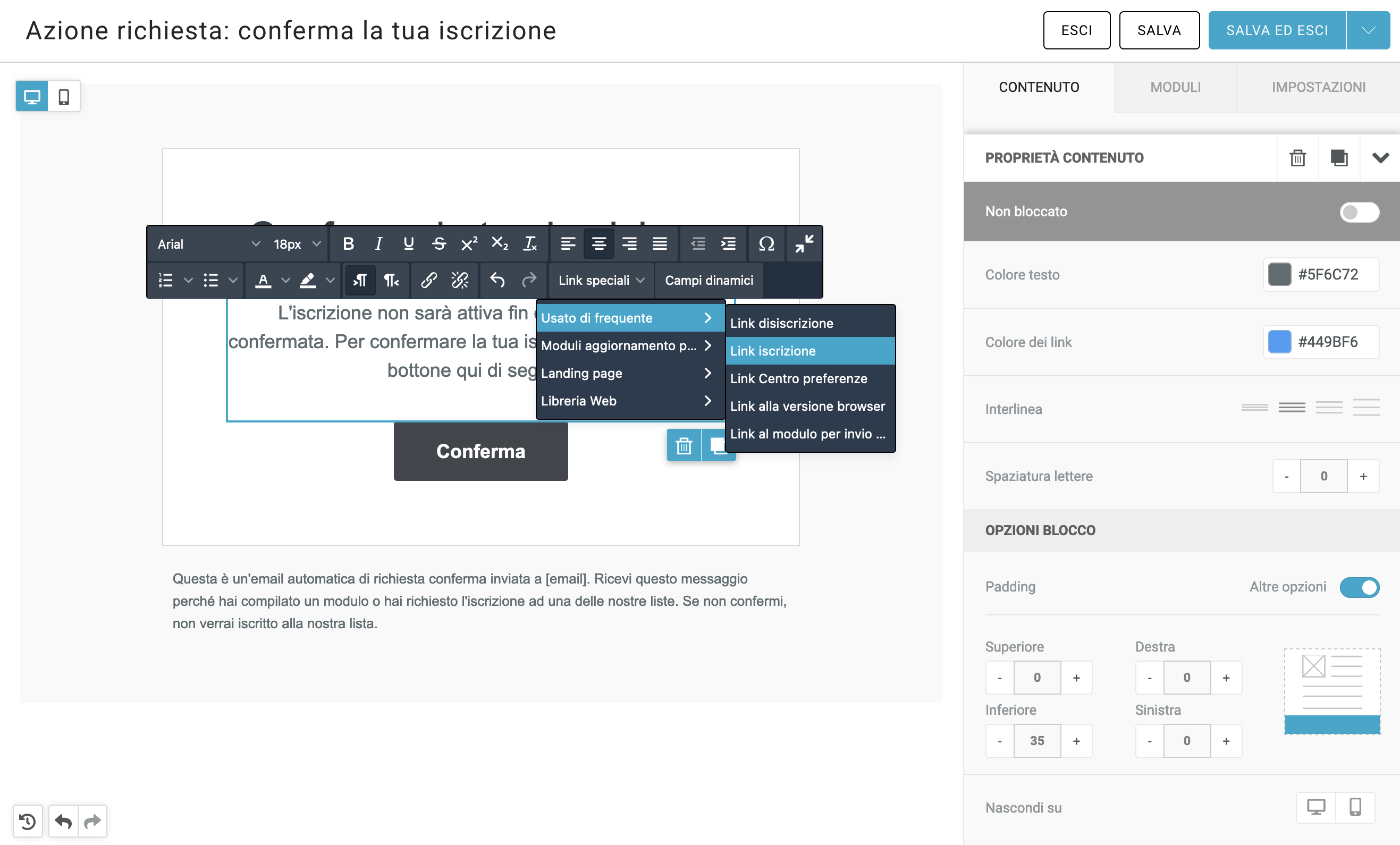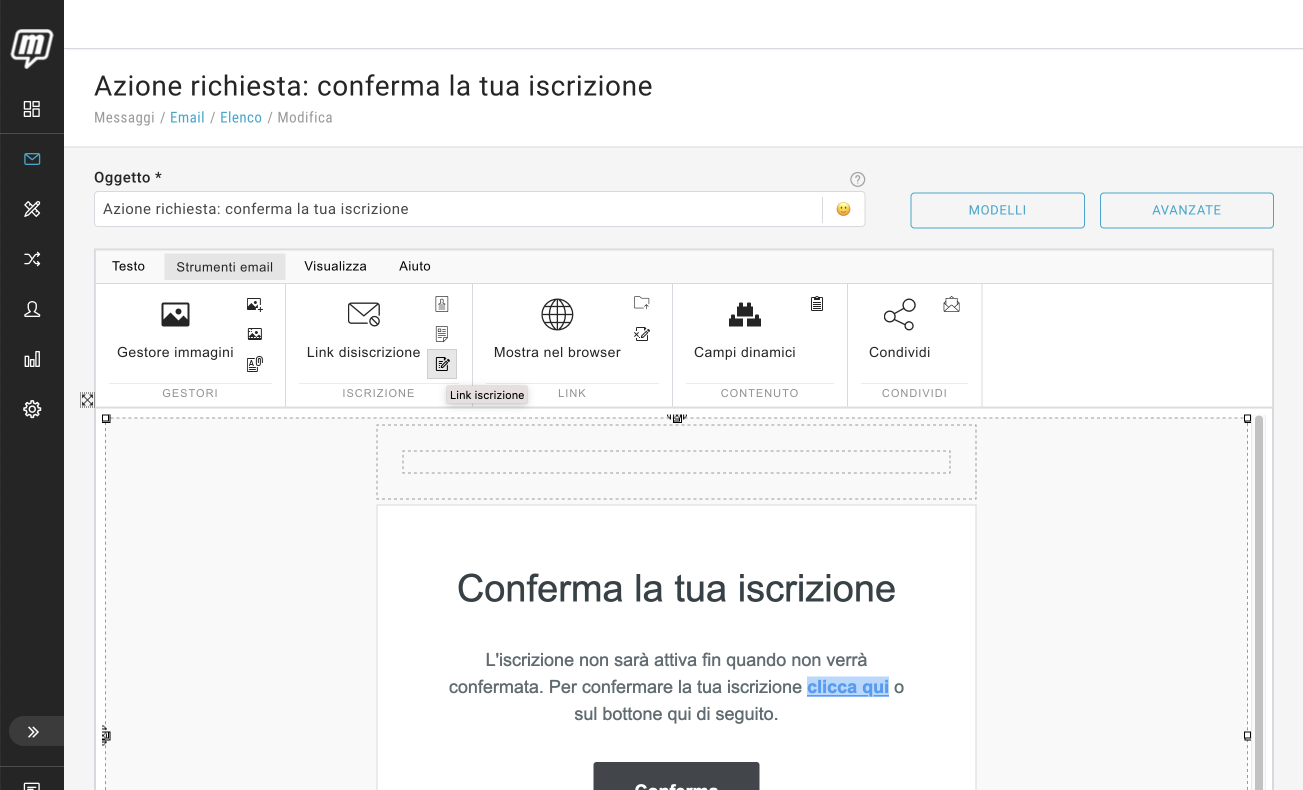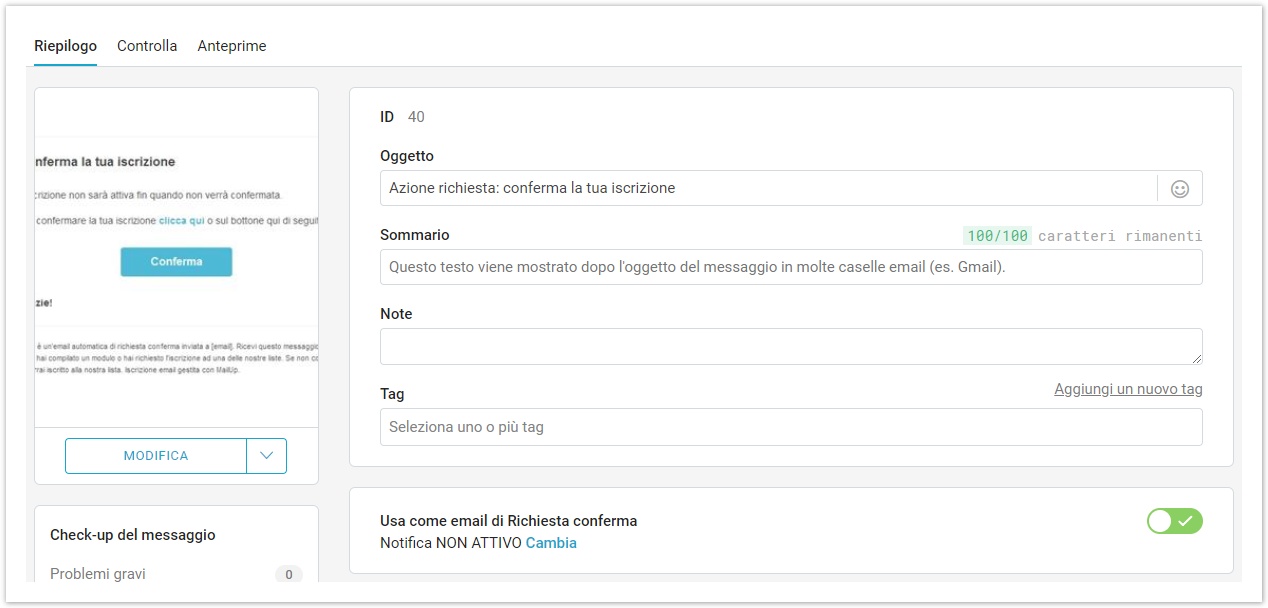Email di conferma iscrizione
Che cos'è
L’email di conferma iscrizione è un messaggio inviato di default ai destinatari che vengono importati in piattaforma o che hanno richiesto l’iscrizione tramite un modulo di iscrizione. L’invio di questa email permette ai nuovi contatti di confermare la loro intenzione di iscriversi alla newsletter; fintantoché non confermano, il contatto resta in stato “sospeso” e solo al clic sul link d’iscrizione passa in stato “iscritto”.
Come aggiungere il link d’iscrizione
Per dare la possibilità ai nuovi contatti raccolti di confermare la loro iscrizione e passare da “sospesi” a “iscritti” è necessario inserire il link di conferma iscrizione.
Nell’editor drag & drop: dove trovare il link d’iscrizione
Seleziona il testo o il pulsante su cui vuoi aggiungere il link di conferma iscrizione. Aggiungi un “Link speciale”, vai alla categoria "Usato di frequente” e poi clicca su “Link iscrizione”.
Esempio di link aggiunto su un testo:
Nell’editor WYSIWYG: dove trovare il link d’iscrizione
Seleziona il testo o il pulsante su cui vuoi aggiungere il link di conferma iscrizione. Nell’intestazione dell’editor scegli “Strumenti email”, nella sezione “Iscrizione” clicca sull’icona per aggiungere il link d’iscrizione.
Esempio di link aggiunto su un testo:
Perché usare il "doppio opt-in"
Inviare ai potenziali nuovi iscritti alla tua newsletter una richiesta di confermare la loro intenzione di iscriversi è una "best practice" dell'email marketing. Si parla di doppio opt-in o di opt-in con conferma. È l'unico modo sicuro di evitare che indirizzi errati e "spamtraps" vengano iscritti nelle tue liste come destinatari, visto che solo persone esistenti effettivamente interessate a ricevere le tue email cliccheranno sul link di richiesta conferma all'interno del messaggio email.
La possibilità di dimostrare l'iscrizione è richiesta dal Regolamento UE2016/679, MailUp prevede l'utilizzo della modalità COI (confirmed opt-it) non eliminabile nella procedura standard di iscrizione in MailUp (quella che fa riferimento alla pagina subscribe.aspx).
Si ricorda comunque che il sistema "double opt-in" o meglio definito "confirmed opt-in", che prevede la conferma tramite clic o risposta successiva ad un messaggio di richiesta conferma di iscrizione, è fortemente consigliato. In alternativa (nel caso di iscrizione in “single opt-in”) è necessario - per poter dimostrare l'autenticità di un'iscrizione - disporre almeno dell'URL del form di iscrizione, dell'indirizzo IP e dell'ora/data di compilazione da parte dell'iscritto
Come funziona
Nella pagina di Email di richiesta conferma iscrizione, accessibile da Database building > Iscrizioni, troverai tutti i messaggi elegibili per essere utilizzati come messaggio di richiesta di conferma iscrizione e/o il messaggio attualmente attivo. Per abilitare un altro messaggio precedentemente creato, dal menu delle azioni di sinistra seleziona "Abilita notifica".
Se intendi personalizzare il messaggio di richiesta conferma iscrizione puoi:
- creare un nuovo messaggio con l'editor BEE cliccando su "Nuova Email"
- scegliere un messaggio creato in precedenza, cliccando su "Scegli Messaggio"
- creare un messaggio con l'editor HTML cliccando su "Nuovo con editor HTML"
In ogni caso, ricordati di inserire il link di iscrizione, che troverai tra i link speciali inseribili nel messaggio, altrimenti il sistema non ti consentirà di marcare il messaggio come richiesta di conferma iscrizione.
La notifica di richiesta conferma iscrizione può essere abilitata anche dalla pagina di riepilogo del messaggio. Come mostrato nell'immagine di sotto, assicurati che l'opzione "Richiesta conferma" sia abilitata.
Infine, se la Notifica risulta "NON ATTIVA" come da immagine qui di seguito, seleziona "Cambia" e nella pagina Richiesta conferma, segui i passaggi descritti nei punti precedenti.
Ecco come viene mostrato il tab nella pagina di Riepilogo quando la email di Richiesta conferma è attiva:
Messaggio chiaro e conciso
Per spunti e idee su come strutturare il messaggio, ti consigliamo questo articolo dal nostro blog.
Se ci sono utenti già attivi che ricevono comunicazioni e si esegue una importazione impostando il flag "Invia email di conferma", tutti gli utenti presenti nel file importato saranno spostati fra gli utenti sospesi.
Non c'è distinzione fra utenti attivi, che non ricevono email di conferma, e nuovi utenti importati che sono inseriti nel gruppo dei sospesi e devono rendere attiva la loro iscrizione tramite link.